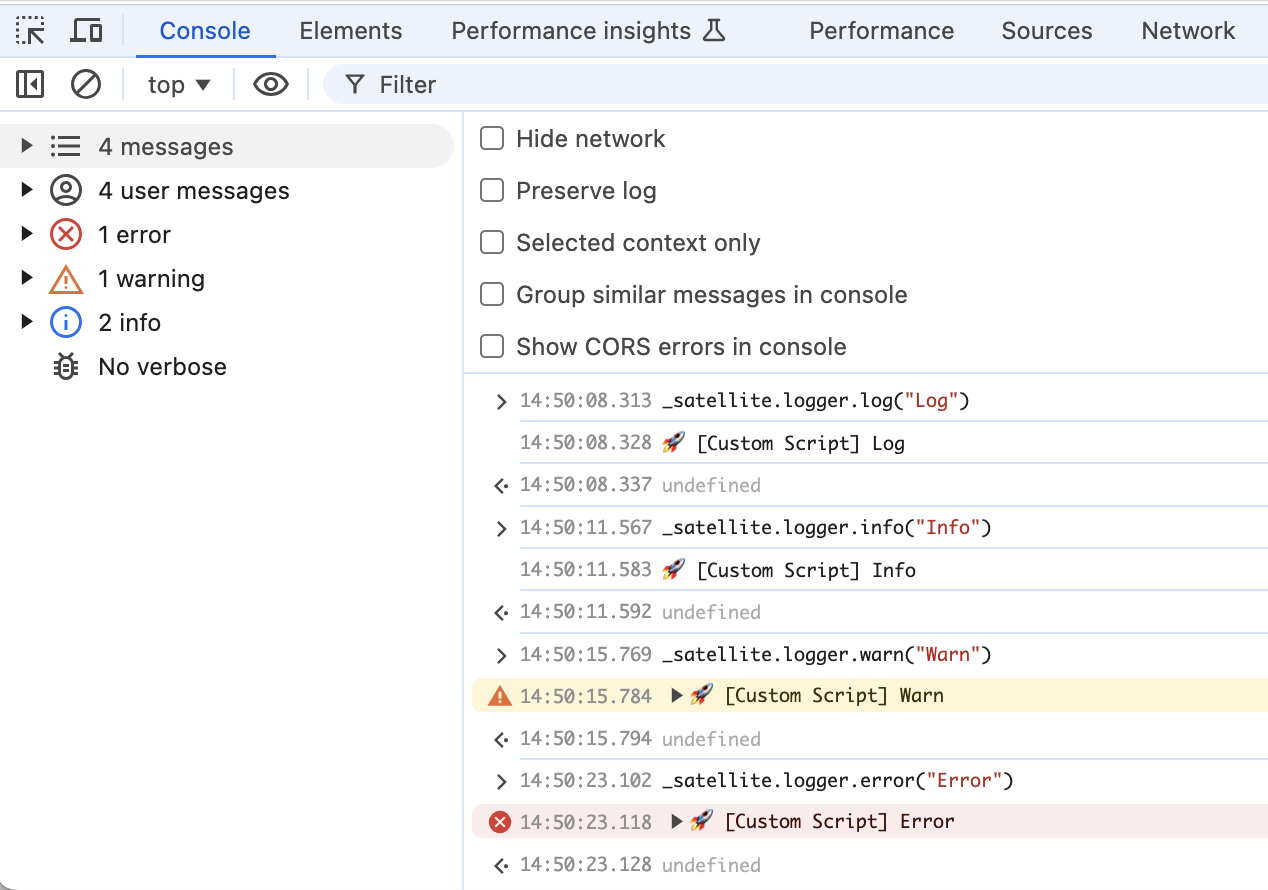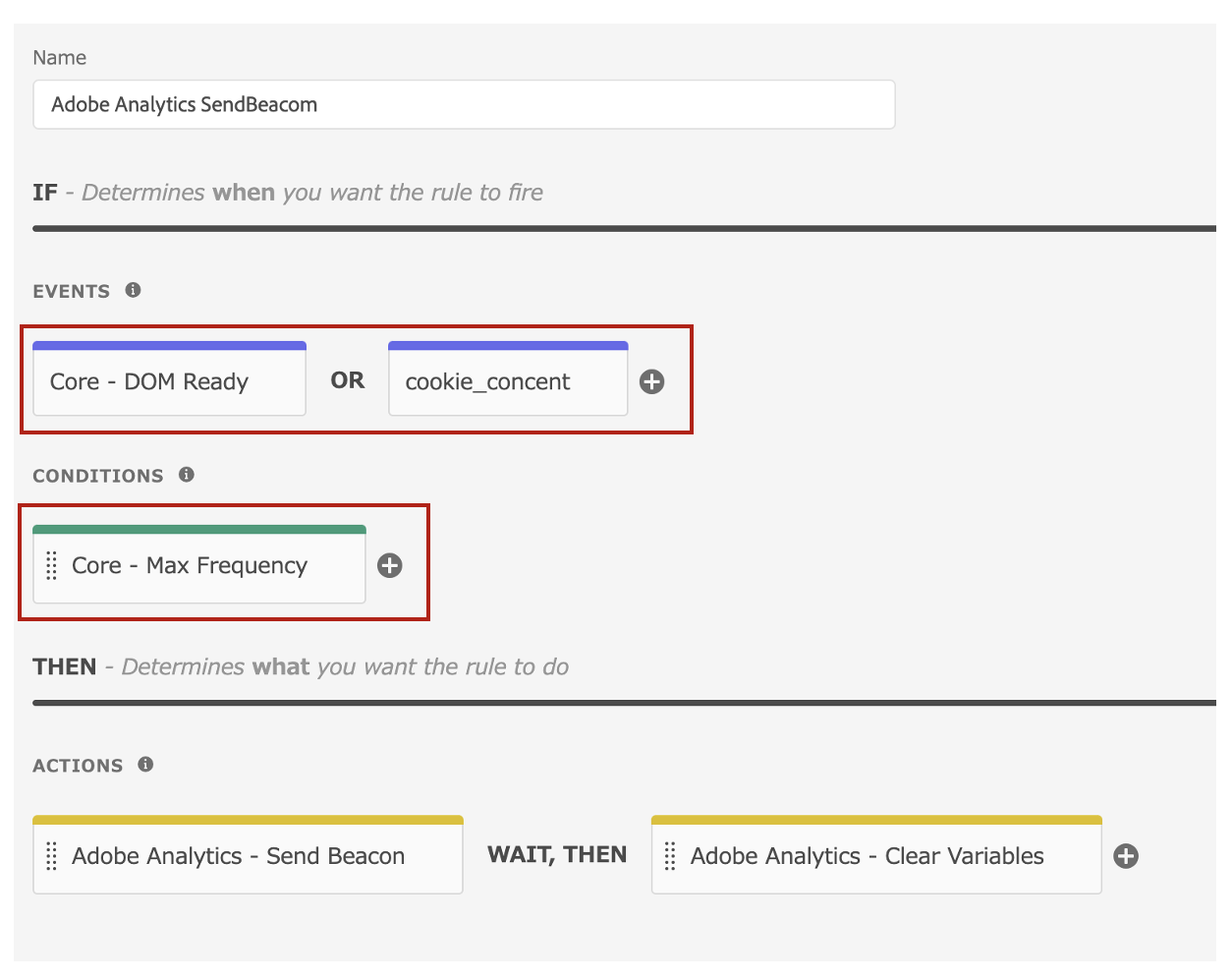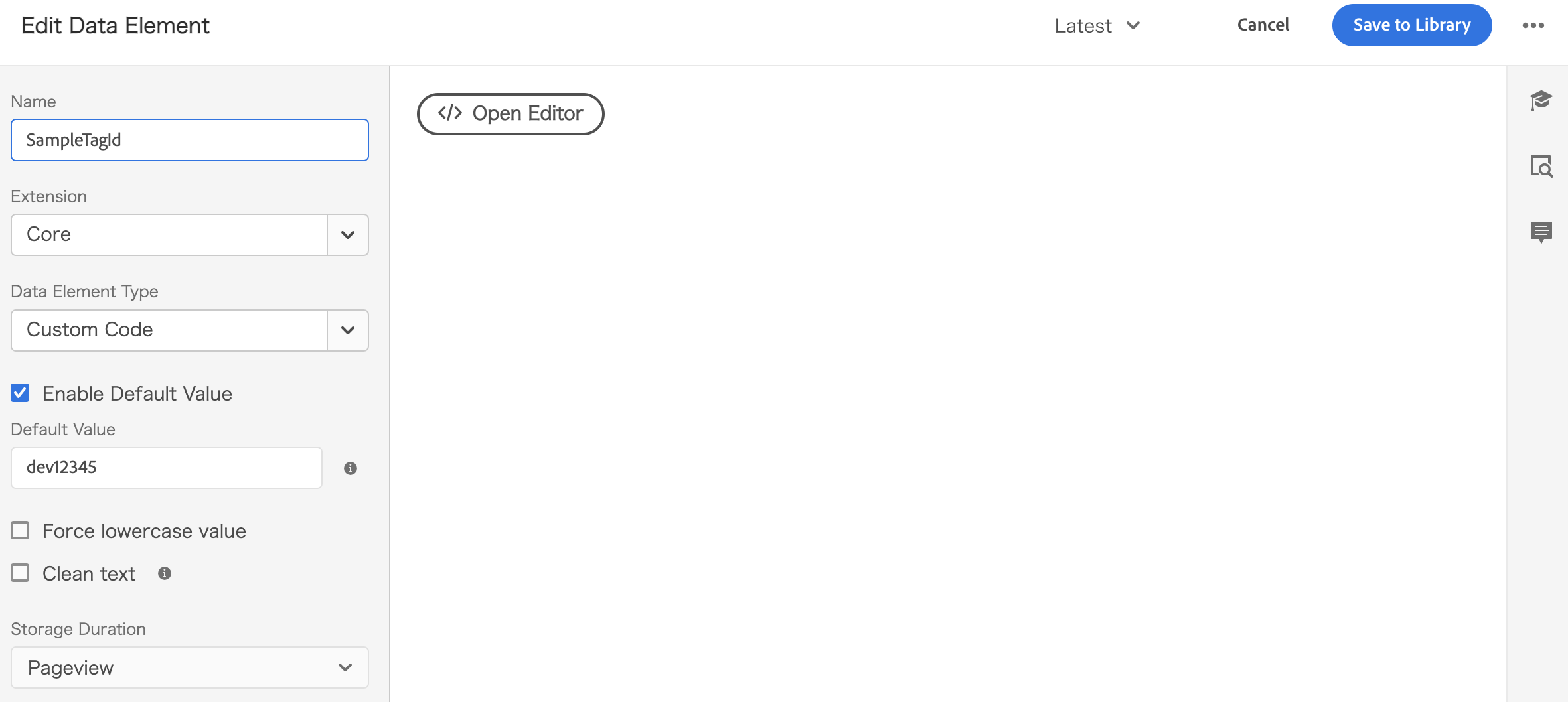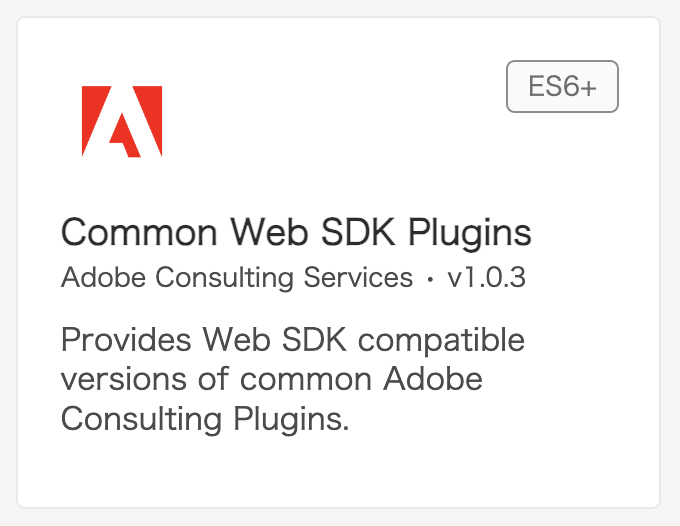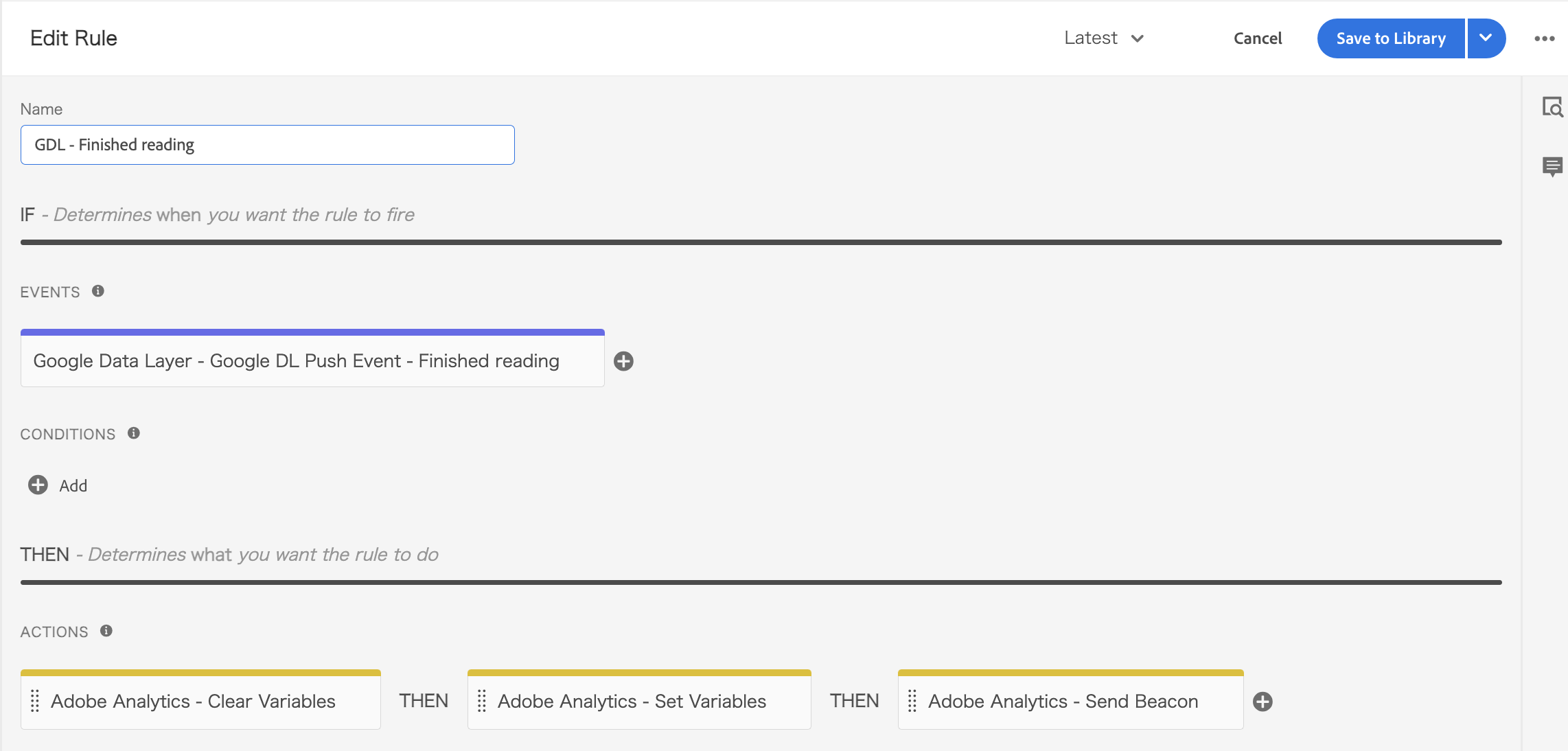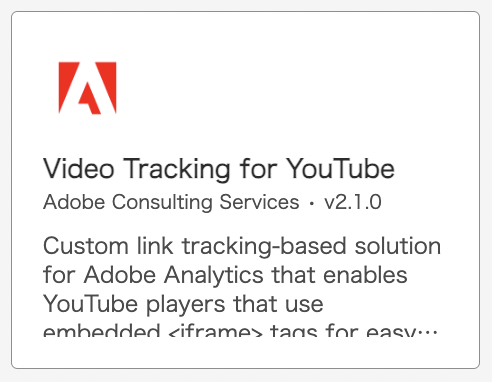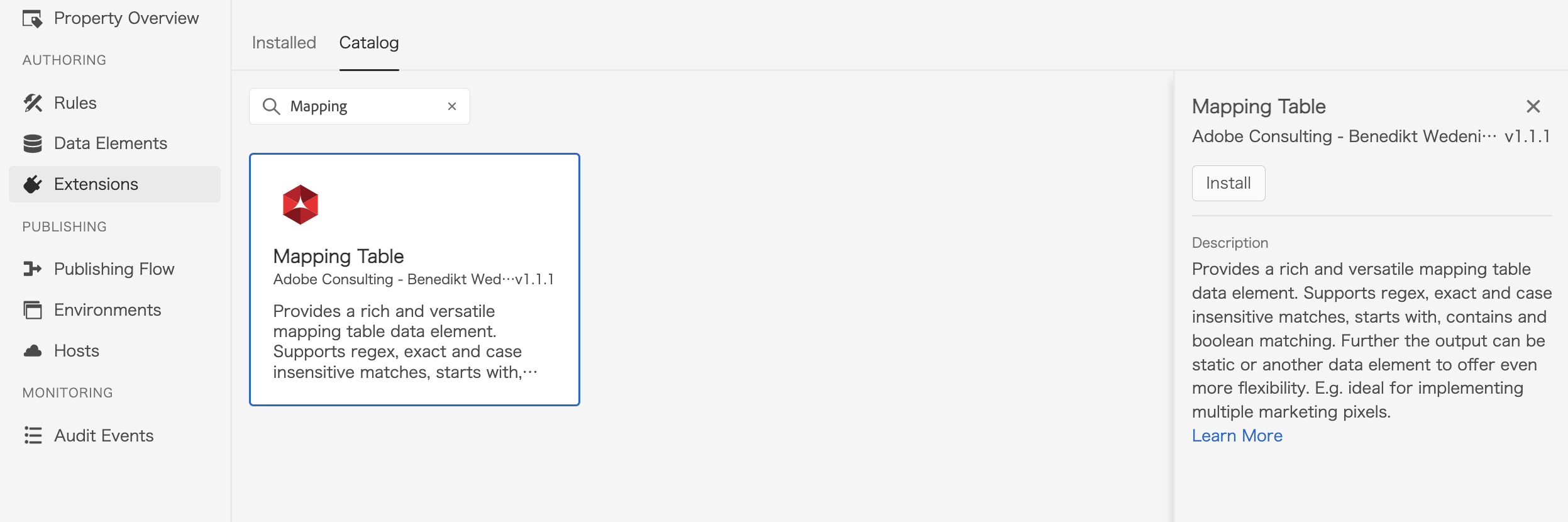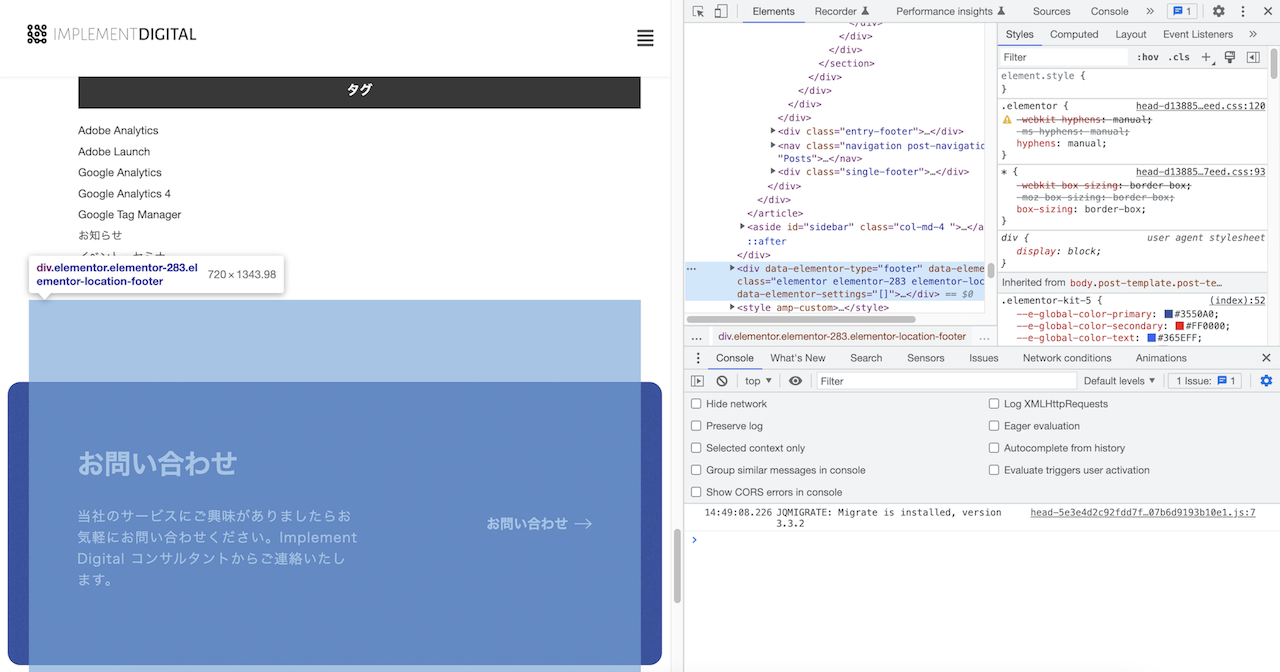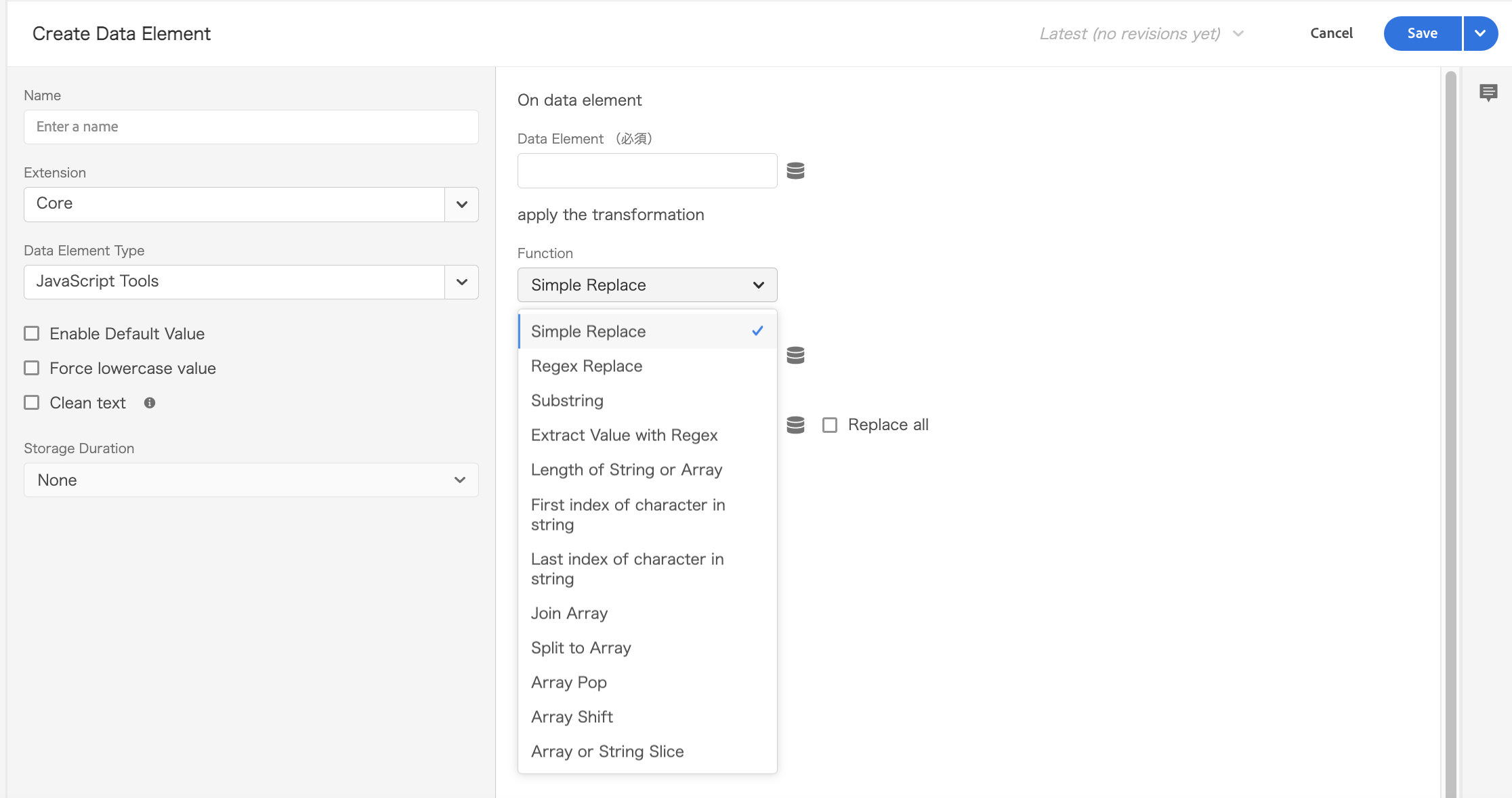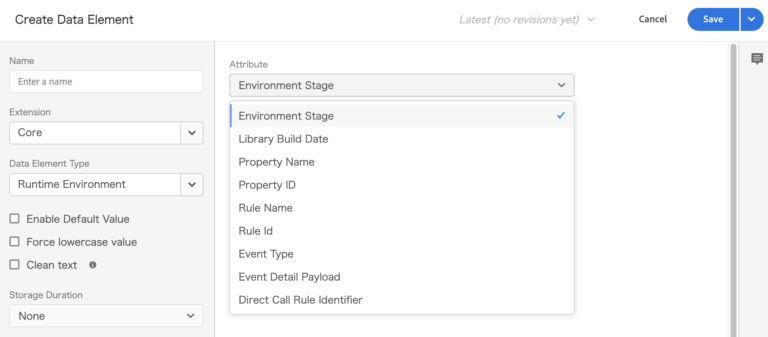Adobe Tagsの実装ページでデバッグモード時のみログを出力したい
はじめに Adobe Tagsのルールやデータエレメントを実装しているとデバッグ時のみ出したいログを設置したいケースがあります。 ログ出力自体はJavascriptのconsoleオブジェクトを使うとできますが、上の用途だと少し使いづらいかもしれません。 その際には_satellite.loggerオブジェクトを活用します。 _satellite.loggerオブジェクト Adobe Tagsが実装されたページでは_satelliteというJavascriptオブジェクトが生成され、その配下にloggerオブジェクトがあります。 loggerオブジェクトにはlog、info、warn、erroの4種類のメソッドがあり、出力したいログの種類により使い分けが可能です。 loggerオブジェクトのメソッド _satellite.logger.log(“Log”) _satellite.logger.info(“Info”) _satellite.logger.warn(“Warn”) _satellite.logger.error(“Error”) ログ出力例 デバッグモードの有効化・無効化 前出の通りloggerオブジェクトのメソッドに渡した文字列はデバッグモードの際に出力されますので、事前に有効化する必要があります。 デバッグモードを有効化する _satellite.setDebug(true) デバッグモードを解除するにはtrueの代わりにfalseを指定します。 _satellite.setDebug(false) なお、デバッグモードを有効化した状態であると、Adobe Tagsのタグ読み込み後のルールの発火状況や一部のエクステンションのログも表示されるようになります。 実装や検証でも有用な情報が得られるので、デバッグモードの有効化は覚えておくと今後も役立つかと思われます。 まとめ いかがでしょうか?ちょっとした用途ですが、知っていると便利なこともあると思い紹介しました。この内容が今後のAdobe Tags運用や設定作業の一助となれば幸いです。Implement DigitalではAdobe Launchの導入、運用を支援するサービスを提供しています。ご興味がありましたらお問い合わせください。